Антивирус Windows удалил мои файлы, как восстановить — довольно часто эти слова можно услышать от большинства пользователей ПК. Зачастую, помещению в карантин или полному стиранию подлежат только вредоносные документы, тем или иным образом воздействующие на операционную систему или программные файлы в ней.
Согласитесь, без этой защиты наши компьютеры не протянули бы так долго и, скорее всего, перестали бы функционировать уже через пару месяцев эксплуатации по причине критических изменений в коде.

Опасаясь за здоровье ПК, антивирус всегда стремится предупредить возможную угрозу и ликвидировать ее задолго до того, как она успеет нанести свой первый ущерб системе. Иногда эти действия приводят к стиранию файлов, которые пользователи не хотели бы терять — ведь без них может не запуститься та или иная программа, а способов загрузить их снова нет.
Как вернуть файл из карантина Защитника Windows 10?
Можно ли восстановить такой файл, обойдя системы Защитника Windows? Однозначно да!
В этой статье мы детально рассмотрим что же такое этот Защитник Windows, как его включить или деактивировать, основные функции и, пожалуй, самую животрепещущую тему — нужна ли сторонняя программа при наличии встроенного антивируса?
- Что такое Автономный защитник Windows?
- Как включить или деактивировать Защитник Windows?
- Карантин Защитника Windows.
- Защитник Windows. Исключения.
- Защитник Windows удалил важный файл. Что делать?
- Нужен ли сторонний антивирус при наличии Windows 10?

Что такое Автономный Защитник Windows?
Защитник Windows (Windows Defender Antivirus) — это встроенное средство защиты операционной системы, предназначенное для устранения вредоносного ПО, программ-шпионов и других приложений, способных тем или иным образом повредить нашему компьютеру. Оно предоставляется встроенным софтом исключительно для Windows 8 и более свежих версий.
Тем не менее, если вы являетесь обладателем более старых релизов ОС, вы всегда можете загрузить Microsoft Security Essential, совместимый с Windows Vista и Windows 7.
В чем между ними разница, спросите вы? Оба этих инструмента способны обеспечить одинаковую по эффективности защиту вашей операционной системы — только названия разные.
Защитник Windows обладает скорее дополнением, а не отличием от Microsoft Security Essential. Оно заключается в том, что при использовании последний версий Защитника, операционная система получает большую защиту от руткитов и буткитов.
Существуют различные типы вирусов, которые способны мастерски скрываться на наших устройствах и полностью обезоруживать встроенное антивирусное ПО.
Автономный Защитник Windows призван, чтобы помочь решить эту сложную ситуацию путем работы извне. Установите его флеш-накопитель, подключите к зараженному устройству, просканируйте его и удалить вирус!
Как включить или деактивировать Защитник Windows?
Вы, должно быть, как и я никогда раньше не задавались этим вопросом. Работает антивирус — это хорошо и не нужно совершать никаких лишних действий. Но что если он по какой-то причине отключился и его нужно вернуть в рабочее состояние?
Даже несмотря на то, что Microsoft спрятали функцию включения/отключения довольно глубоко в недрах программы, ее все же можно найти. Давайте разберем как:
1. С помощью комбинации клавиш Win + I откройте меню Настройки.
2. Перейдите в раздел Обновление и безопасность.

3. Выберите, расположенный в левом меню, пункт Безопасность Windows.
4. Выберите параметр Открыть Центр безопасности Защитника Windows.
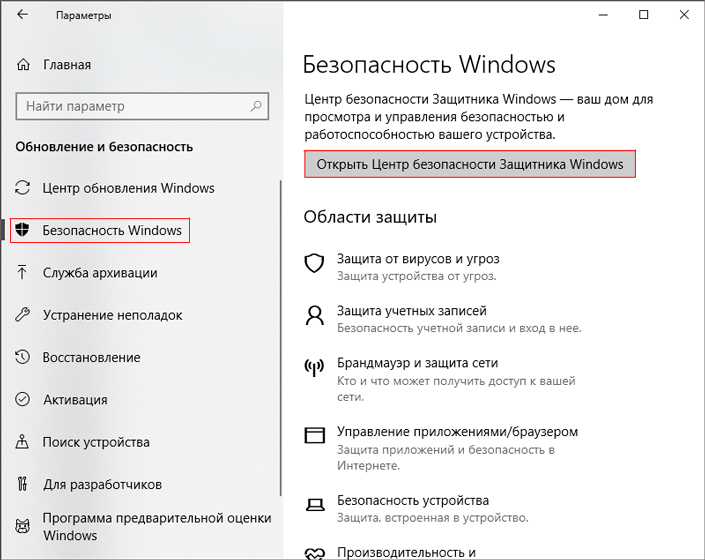
5. В открывшемся окне найдите значок шестеренки. Он позволит позволит перейти в раздел параметров встроенного антивируса.
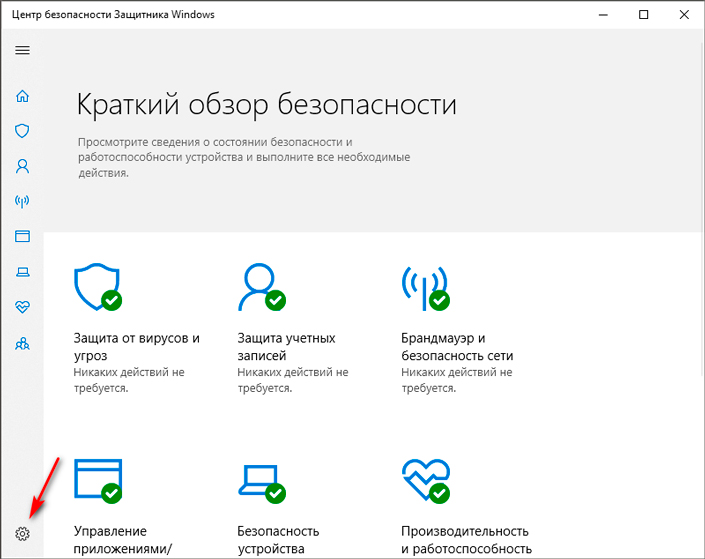
Полезный совет
В открывшемся окне, при желании, вы всегда можете настроить режим уведомлений для полного функционала программы.
6. Откройте Параметры защиты от вирусов и угроз.
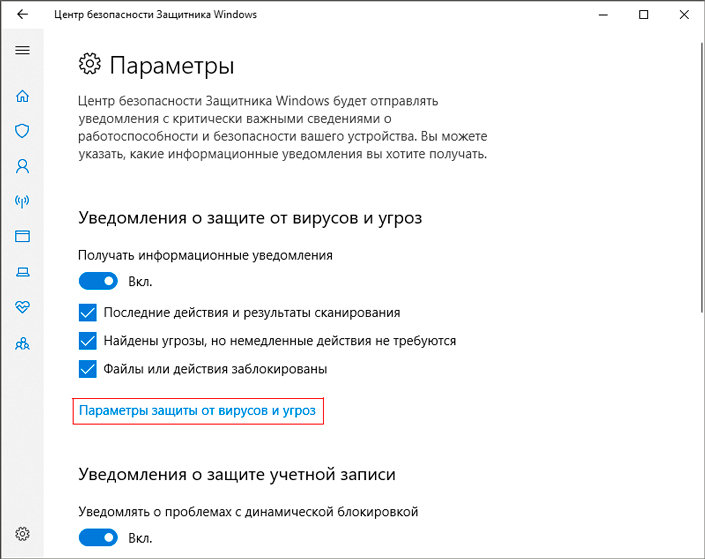
7. Итак, мы достигли сути вопроса. В данном меню вы можете включить или отключить любой из трех параметров Защитника Windows:
- Защита в режиме реального времени;
- Облачная защита;
- Автоматическая отправка образцов;
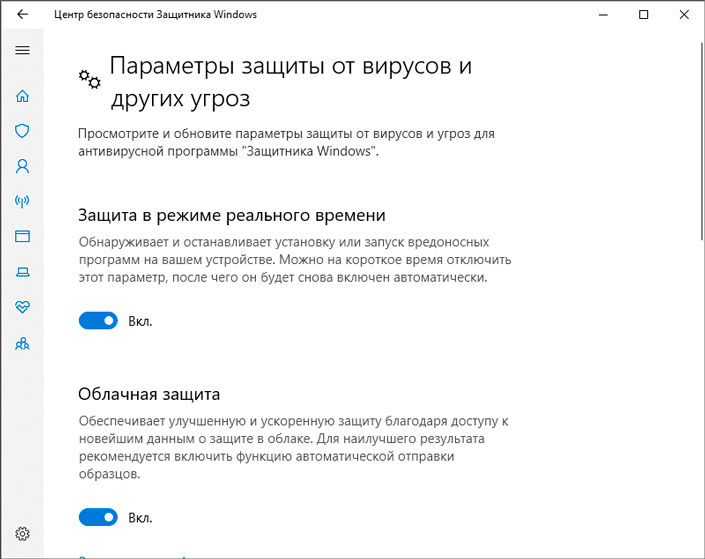
Карантин Защитника Windows
Перед тем как удалять какой-либо подозрительный файл, Защитник Windows всегда помещает его в карантин, кратко описывая характер возможного вируса (троян и др.) и потенциальный уровень угрозы, который он может представлять. В этой главе мы с вами найдем точное местоположение “подозреваемых” и устраним исходящую от них опасность.
По умолчанию, хранилище вирусов Защитника Windows располагается по пути C:ProgramDataMicrosoftWindows DefenderQuarantine. Однако мы рекомендуем вам взаимодействовать с ними исключительно посредством антивируса — так надежнее.
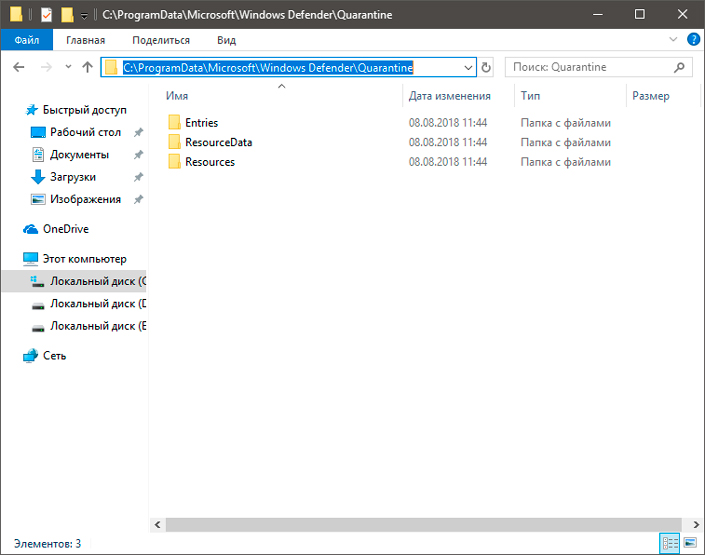
Примечание:
Папка ProgramData по умолчанию скрыта. Если вы хотите ее увидеть, сначала нужно включить режим отображения скрытых папок и файлов в параметрах Проводника.
Как открыть карантин при помощи Защитника Windows?
Все просто! Следуйте описанным ниже шагам и вы быстро достигнете нужной цели.
1. С помощью комбинации клавиш Win + I откройте меню Настройки.
2. Перейдите в раздел Обновление и безопасность.
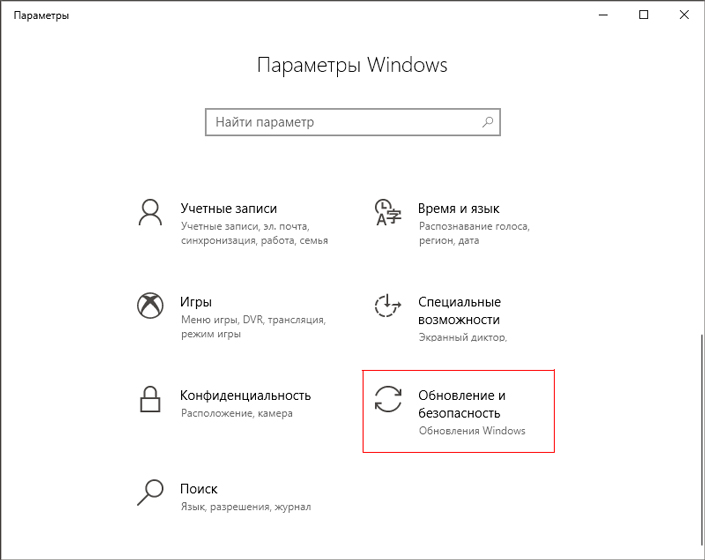
3. Выберите, расположенный в левом меню, пункт Безопасность Windows.
4. Выберите параметр Открыть Центр безопасности Защитника Windows.
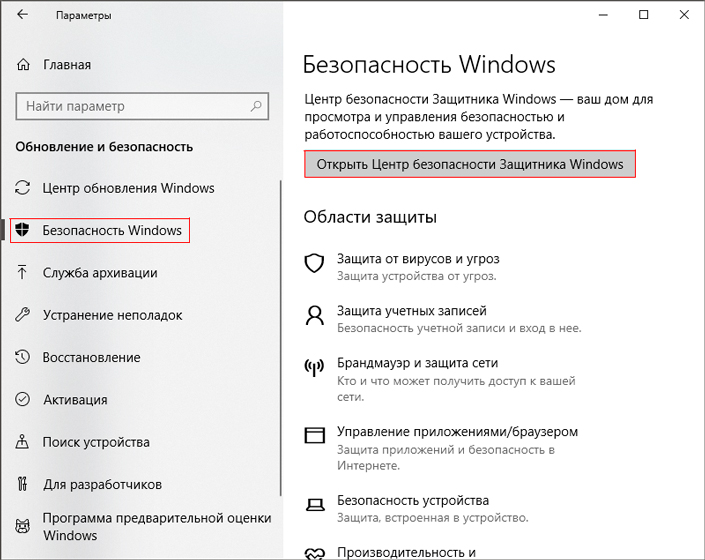
5. Откройте окно Защита от вирусов и угроз.
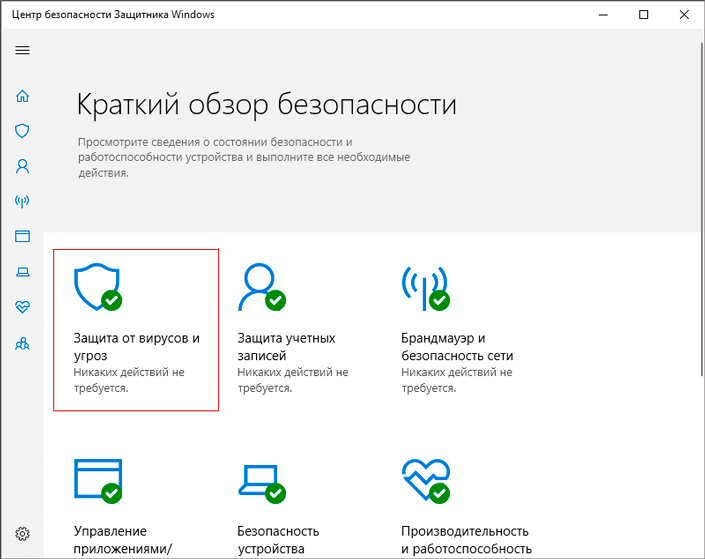
6. Откройте Журнал угроз. Здесь же вы можете просканировать свое устройство.
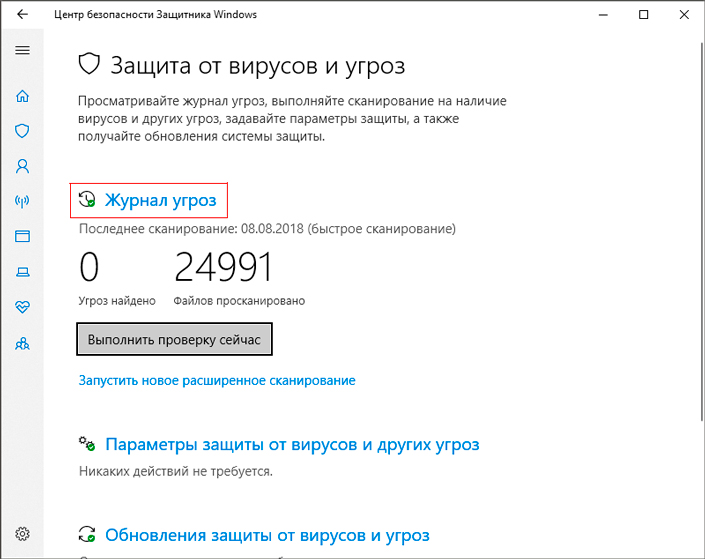
7. Перед вами появится полный список имеющихся и ликвидированных угроз, которые Защитник Windows поместил в карантин. В нем они являются абсолютно безобидными.
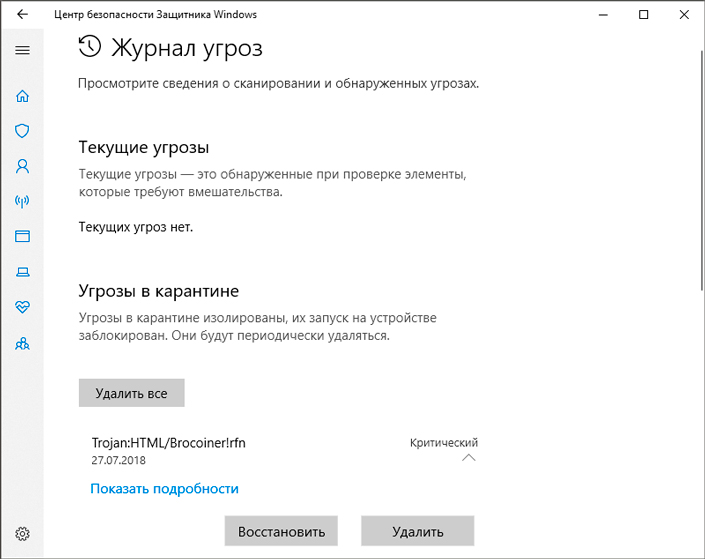
8. Нажмите клавишу Показать подробности, чтобы внимательно изучить помещенный в карантин файл.
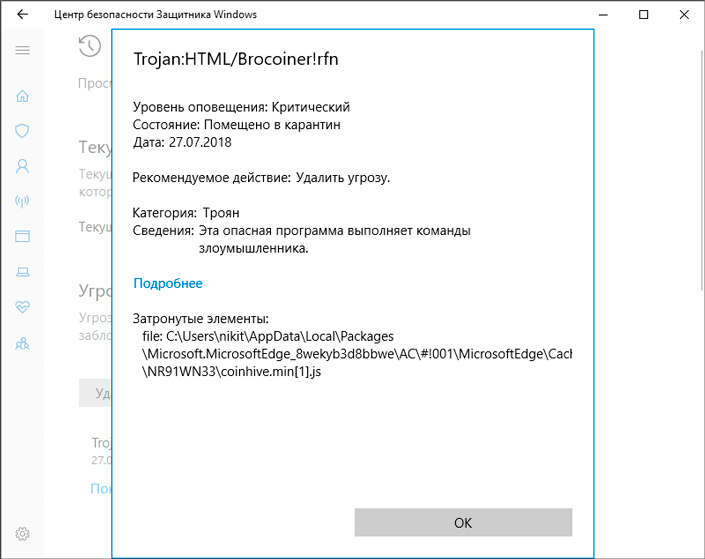
9. В этом же меню карантина вы можете в любой момент произвести удаление конкретного или всех найденных вирусов, нажав клавиши Удалить напротив нужного файла или Удалить все для уничтожения всех файлов.

Защитник Windows. Исключения.
В некоторых случаях антивирус способен заблокировать даже вполне безопасные файлы, тем или иным образом взаимодействующие с системой и другими приложениями. Возможно, именно по этой причине он и считает их вредоносными, ведь они вторгаются в процесс работы разных программ, а значит могут нанести определенный вред.
Очень часто подобный карантин мешает полноценному функционированию установленных программ или даже не дает им запуститься. Можно ли это исправить? Легко! Достаточно лишь поместить блокируемый файл в список-исключение.
Давайте рассмотрим подробную инструкцию как это сделать.
1. Как это было описано в предыдущей главе, откройте окно приложения Защитник Windows.
2. Перейдите в раздел Защита от вирусов и угроз.
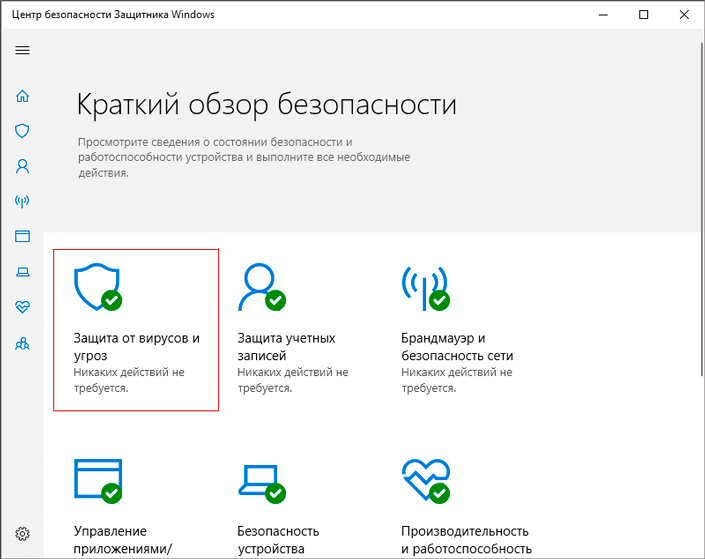
3. Откройте Параметры защиты от вирусов и других угроз.
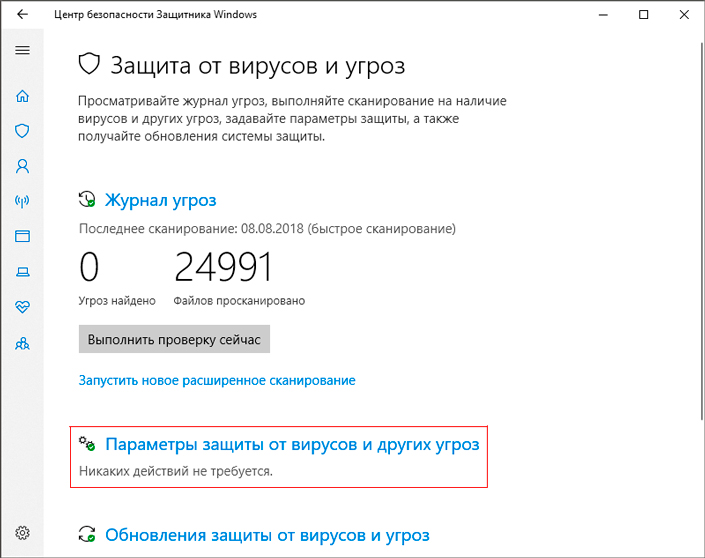
Пролистайте содержимое окна в самый низ и найдите параметр Исключения. Нажмите клавишу Добавление или удаление исключений.
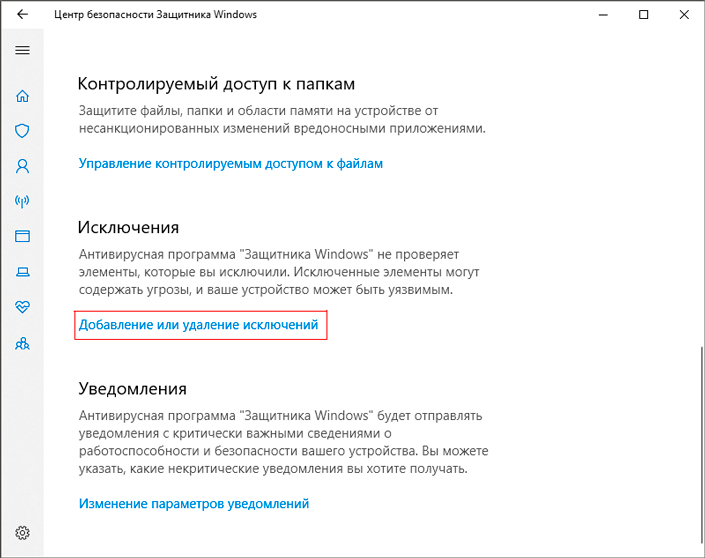
5. Нажмите Добавить исключение и выберите тип исключения.
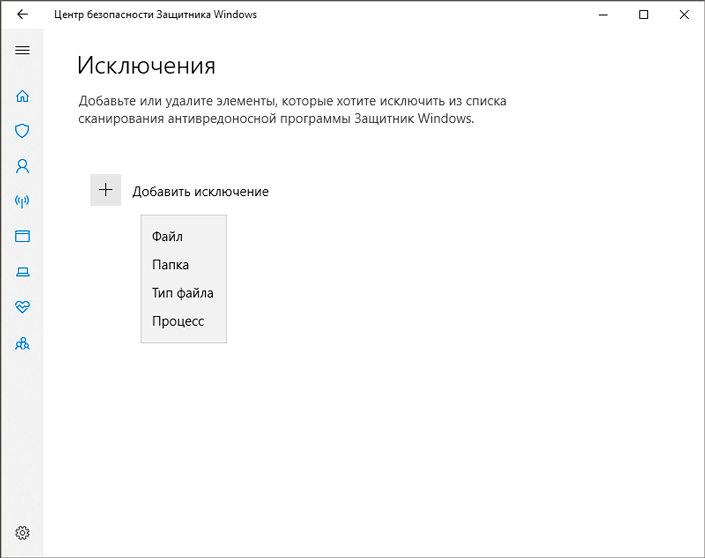
6. Укажите путь к файлу, папке, типу файла или процессу, который вы хотите добавить в исключение.
Если у вас установлено несколько программ, провоцирующих Защитник Windows на недоверие, рекомендуем создать отдельную папку для них. Таким образом вы обезопасите загружаемые файлы от непредвиденных блокировок.
Важно заметить!
Крайне не рекомендуем в папку-исключение загружать файлы из ненадежных источников. Согласитесь, никто не захочет отдавать вирусу полную власть над компьютером. Такой неосторожный поступок может привести к довольно неприятным последствиям.
Защитник Windows удалил важный файл. Что делать?
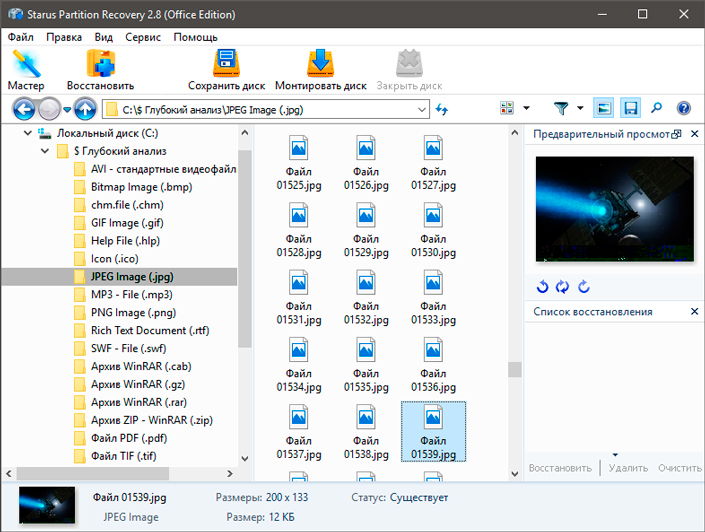
Нередки случаи, когда пользователь попросту не может восстановить удаленный файл. Защитник Windows всячески его блокирует и препятствует всем попыткам восстановления. И, сказать по правде, зачастую именно это отчаянное действие антивируса и спасает нашу операционную систему от взлома, кражи личных данных и платежной информации.
Однако даже благие побуждения не всегда могут приносить пользу. Казалось бы, это крах, но не все потеряно!
Проведите глубокий низкоуровневый анализ диска, на котором расположен файл, при помощи инструмента Starus Partition Recovery и совершите восстановление на внешний накопитель. Это действие поможет обойти блокировку Защитника Windows и “реанимировать” то, что недавно было безнадежно утраченным.
Программа обладает интуитивно понятным русскоязычным интерфейсом, а удобная классификация по типу файла позволит без путаницы и траты личного времени найти нужный документ!
Нужен ли сторонний антивирус при наличии Windows 10?
Этот вопрос возникает практически у всех пользователей и является вполне резонным. Защитник Windows — надежный встроенный антивирус, распространяемый корпорацией Microsoft совершенно бесплатно и, к тому же, часто обновляется вместе с операционной системой. В таком случае нужды во встроенном программном обеспечении практически нет — это вопрос вкусов.
Тем не менее, если вы не получаете своевременных обновлений, стоит держать в уме тот факт, что с каждым днем появляется все больше вредоносных программ, противостоять которым старая версия антивируса просто не в силах. В таком случае настоятельно рекомендуем установить стороннее ПО для обеспечения компьютера наивысшим уровнем безопасности.
Надеемся, статья оказалась для вас полезной и помогла найти ответы на поставленные вопросы!
Похожие статьи про восстановление данных:

Как восстановить файлы и документы пользователя после обновления Windows 10
Как нам всем хорошо известно, обновления от Microsoft для Windows 10 направлены в первую очередь на .

Как восстановить данные после отката системы Windows
Несомненно, каждому из нас, за время пользования компьютерами, приходилось сталкиваться с необходимо.

Как восстановить стертые видео-файлы?
Многие из нас сталкивались с ситуацией случайного удаления разного рода документов с компьютера. И э.
Источник: www.starusrecovery.ru
Как восстановить удаленный файл в 360 Total Security

360 Total Security
На чтение 1 мин Просмотров 4.9к. Опубликовано 07.11.2020
Приветствуем вас, дорогие читатели. Вы наверняка знаете, что любой из антивирусов может удалить нужные файлы в том случае, если он пример их за вредоносную программу. 360 Total Security не является тому исключением. В таком случае вы должны будете восстановить файл и добавить его в исключения. Ну а как это сделать – вы и узнаете в этой статье.
Чтобы установить ранее удаленный антивирусом файл, вы должны будете зайти в программу. В главном меню вы увидите пункт «очистка». Перейдите в него.
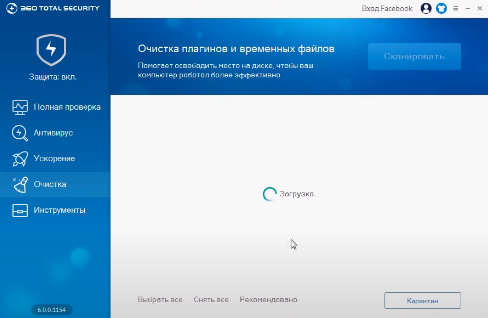
В нижнем правом углу раздела вы увидите пункт «карантин». Перейдите в него. Тут вы найдете все удаленные антивирусом файлы за последнее время. Найдите нужный, выделите его левой кнопкой мышки, и в нижнем правом углу выберите пункт «восстановить».
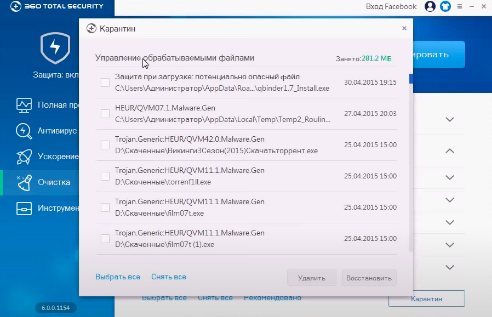
Чтобы антивирус не ругался на этот файл и тем более не удалял его, вы должны будете либо отключить на время ваш 360 Total Security, либо добавить этот файл в список исключений (об этом мы писали в предыдущих наших статьях). Ну а уже после – можете нормально с ним работать.
На этом мы прощаемся с вами, всем удачи и до новых встреч.
Источник: helpantivirus.ru
«Касперский» удалил файлы: как восстановить информацию? Простейшие методы
Не секрет, что современные защитные программы в виде штатных или портативных антивирусов достаточно часто ведут себя совершенно непредсказуемо (если не сказать, что абсолютно неадекватно), зачастую удаляя нужные пользователю файлы и папки. И даже широко рекламируемый и расхваливаемый многими пользователями «Kaspersky Антивирус» исключением не является. Почему так происходит и какие методы можно применять для восстановления любых утраченных данных, далее и попробуем разобраться.
Почему «Касперский» удаляет нужные файлы?
Вам будет интересно: Автоподбор высоты строки в Excel — особенности, описание и рекомендации
Разбираясь с причинами такого поведения антивирусов (и не только описываемого), однозначно можно отметить тот факт, что основной причиной удаления файлов с помещением их в карантин является потенциальная угроза со стороны объекта (явная или мнимая).
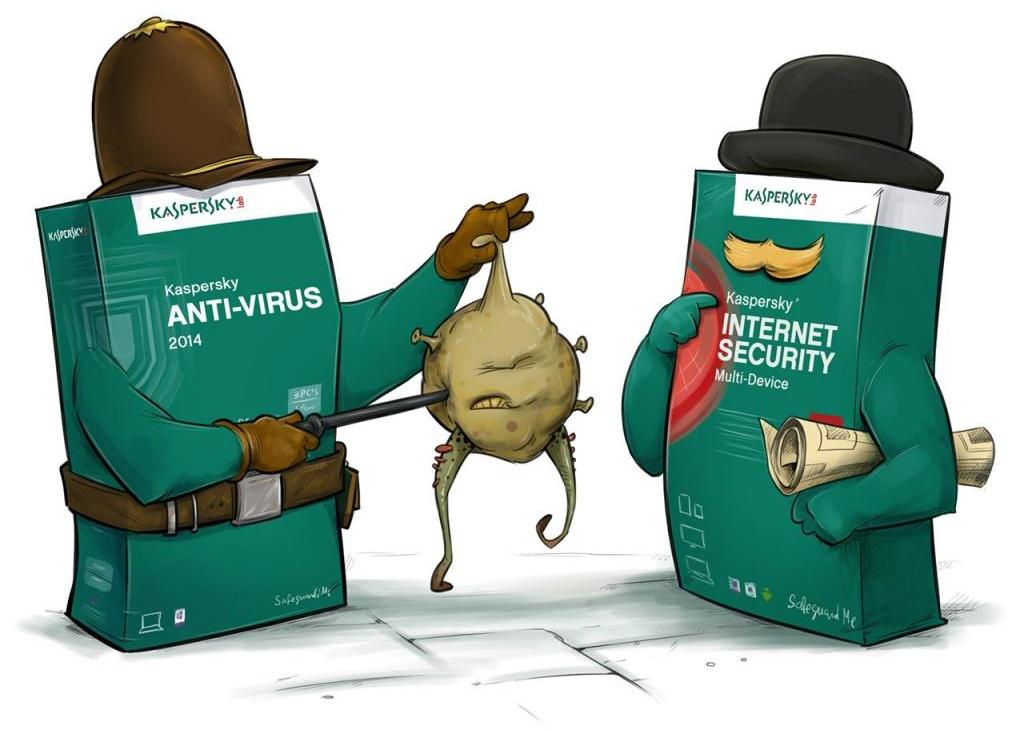
Грубо говоря, практически все известные антивирусы удаляют в основном исполняемые файлы программ, которые либо вмешиваются в работу операционной системы, либо в работу антивируса. Если со вторыми все более или менее понятно (срабатывает самозащита антивируса), то почему же это касается именно приложений, которые пользователь, скажем, скачивает для установки на компьютере из интернета?
Вам будет интересно: Nginx Ubuntu: установка и настройка
Тут самая главная проблема в том, что некоторые объекты уже изначально вносятся в антивирусные базы, а антивирусам достаточно знать их название, чтобы блокировать или удалять даже без всякой проверки структуры. По всей видимости, многие замечали, что очень часто это касается всевозможных генераторов ключей, которые используются для создания кодов активации или лицензий при взломе платного официального программного обеспечения (например, файлы вроде KeyGen.exe, которые могут присутствовать в неофициальных дистрибутивах). Несмотря на такие жесткие меры со стороны защитных модулей, обойти их ограничения и восстановить удаленные объекты можно совершенно просто.
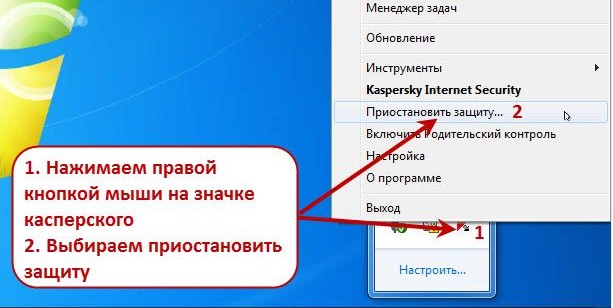
Примечание: чтобы антивирус не реагировал на такие «кажущиеся» угрозы, на время загрузки файлов из интернета проще всего отключить его на время, установить требуемое приложение, активировать (если это требуется), а затем снова привести антивирус в активное состояние.
Настройка исключений
Но вернемся к описываемому антивирусу. Пока будем исходить из того, что удаление еще не состоялось (антивирус во время закачки был отключен). В принципе, можете сразу внести нужные объекты в список исключений, после чего содержащиеся в нем файлы и папки при проверке будут игнорироваться.
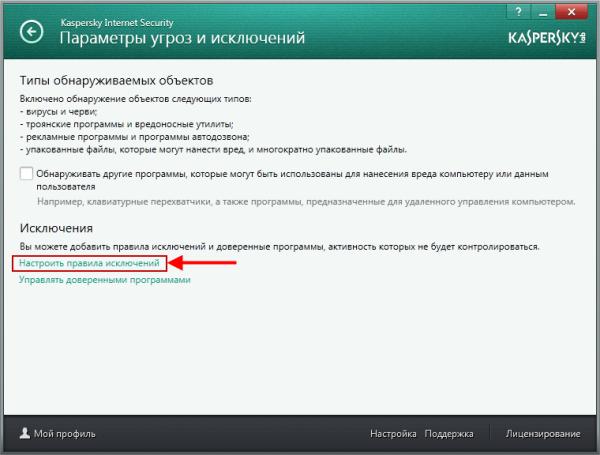
Вызовите основные настройки программы нажатием кнопки с шестерней в левом нижнем углу, а затем через раздел дополнительных параметров перейдите к пункту угроз и исключений. Можете сразу снять галочку с опции обнаружения других программ, кроме представленных в списке выше угроз, а затем кликните по ссылке настройки исключений.
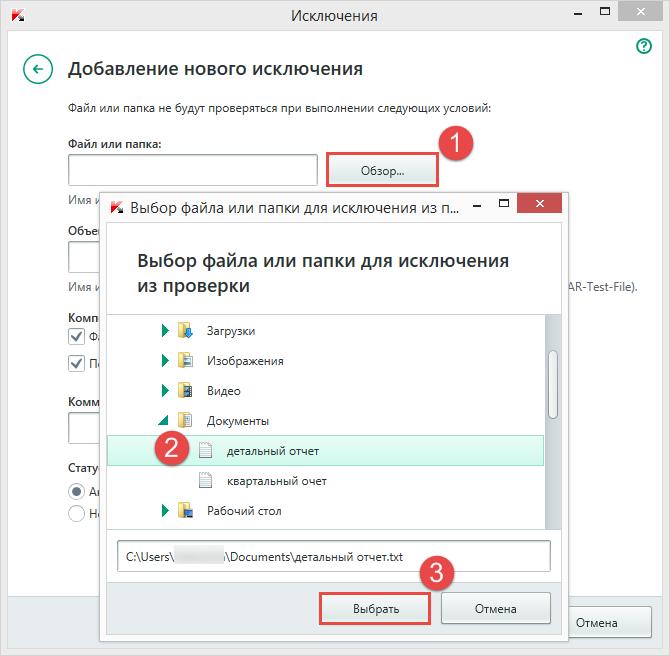
Нажатием кнопки обзора укажите путь либо к самому файлу, либо к папке, в которой он содержится. Второй вариант выглядит более интересным (хотя и менее безопасным). Например, можете указать для игнорирования папку «Загрузки» (Downloads), после чего все, что в нее помещается, проверяться антивирусом не будет.
«Касперский» удалил файлы: как восстановить их прямо в антивирусе?
Теперь рассмотрим ситуацию, когда вышеописанные настройки вы установить не успели. Предполагаем, что «Касперский» удалил файлы. Как восстановить утраченную информацию? Оказывается, многие пользователи совершенно не догадываются, что выполнить такие действия можно прямо в интерфейсе антивируса. Собственно, удаленные объекты просто помещаются в специальное отведенное на жестком диске под карантин место, но физически с него не стираются и сохраняются в создаваемой резервной копии.
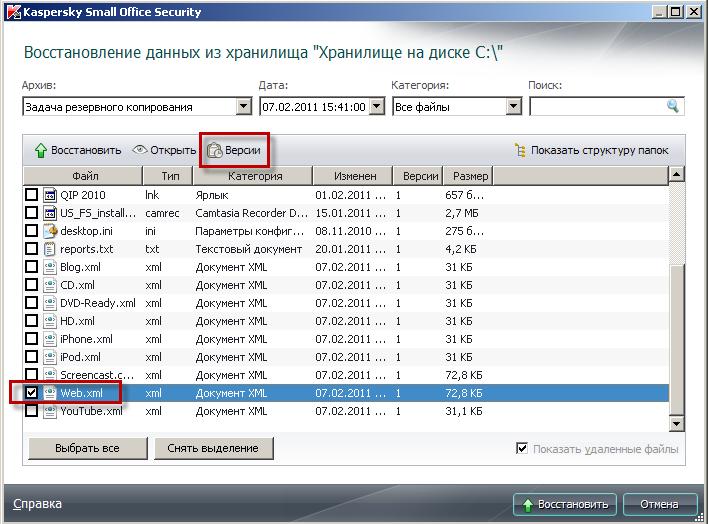
Для восстановления вам в настройках потребуется перейти к разделу хранилища и на одноименной вкладке просто выбрать нужные объекты, после чего нажать кнопку восстановления.
Часто используемые для восстановления файлов программы
Теперь предположим, что по каким-то причинам выполнить описанную выше операцию не удалось или угроза была настолько очевидна, что активный антивирус этому воспрепятствовал. Опять же, предполагаем, что «Касперский» удалил файлы. Как восстановить их, если собственные средства защитного модуля нужного результата не дают?
Для этого можно применять специальные приложения, как раз и рассчитанные на выполнение таких действий. В интернете часто можно встретить множество рекомендаций по поводу использования утилиты Recuva. Имейте ввиду, что она в большинстве случаев восстанавливает лишь очень малый процент удаленной информации. Лучше воспользоваться программами, содержащими в названии Unerase или Undelete. Однако, если хотите добиться максимального эффекта, лучше применять две самые мощные утилиты.
Рекомендованные к использованию утилиты
Речь, конечно же, идет о бесплатных программах для восстановления удаленных файлов R.Saver и R-Studio. Они очень похожи между собой. Однако первое приложение является боле простым и рассчитано на использование юзерами с начальными знаниями, а вторая программа способна воспроизводить даже измененные файловые системы, не говоря уже о том, что восстанавливает такие объекты, о существовании которых пользователи даже не догадываются.
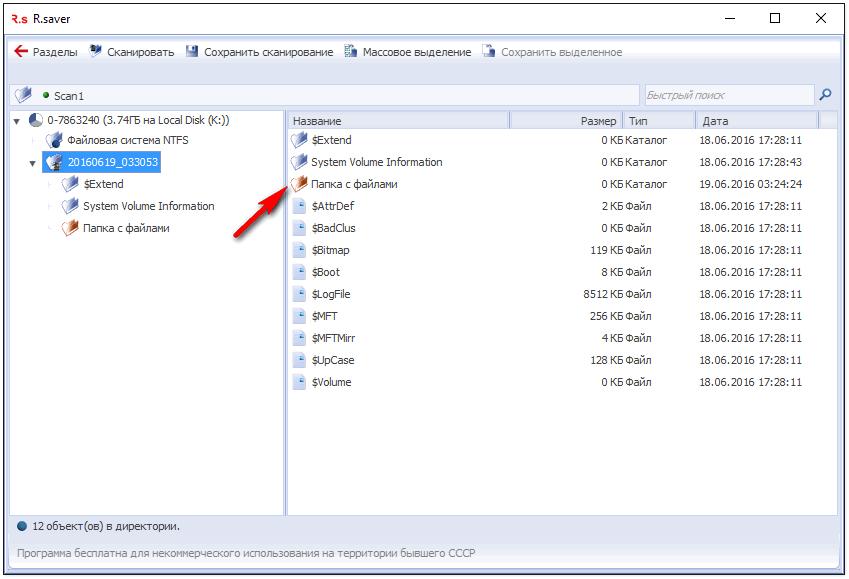
В любом случае вам нужно всего лишь выбрать раздел или носитель, активировать старт сканирования, а затем при просмотре результатов выбрать нужный файл и восстановить его, указав требуемую локацию.
Примечание: при использовании первого приложения в портативном исполнении, для сканирования задавать раздел, в котором сохранен файл программы (R.Saver.exe) нельзя!
И еще одна оговорка по поводу некоторых ситуаций, касающихся того, что «Касперский» удалил файлы. Как восстановить информацию во второй программе, если в основных результатах нужного объекта вы не нашли?
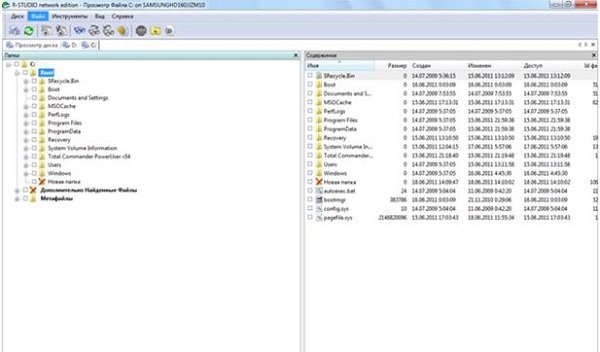
Для этого нужно будет воспользоваться специальной дополнительной директорией. В ней обычно находятся файлы мультимедиа, однако исключать вариант присутствия там нужного вам объекта тоже нельзя, поэтому лучше потратьте время и проанализируйте результаты во всех представленных папках. Вполне возможно, что в них вы найдете даже те файлы, которые считали безвозвратно потерянными.
Источник: ruud.ru